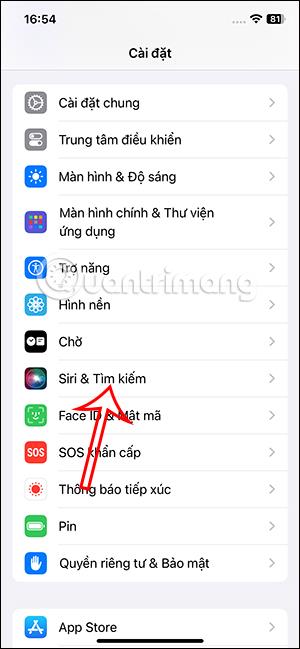En af de hurtige måder at ringe til Siri på iPhone er at bruge sideknappen med enheder med Face ID. For mange mennesker hjælper denne indstilling dig med hurtigt at ringe til Siri ved blot at trykke på tænd/sluk-knappen på siden, men mange mennesker aktiverer Siri ved et uheld ved at trykke på tænd/sluk-knappen. Hvis du ikke ofte bruger metoden til at ringe til Siri via tænd/sluk-knappen, kan du tænde og slukke for Siri ved at bruge tænd/sluk-knappen på iPhone i henhold til instruktionerne nedenfor.
Instruktioner til at deaktivere opkald til Siri ved hjælp af tænd/sluk-knappen på iPhone
Trin 1:
Gå først til Indstillinger og klik derefter på Siri & Søg for at justere Siri på iPhone.

Trin 2:
Skift til den nye grænseflade. Her vil du se indstillingen Tryk på sideknappen for at tænde Siri . Her skal du blot skubbe den runde knap til venstre for at tænde og slukke for Siri med tænd/sluk-knappen . Nu spørger iPhone, om du vil slå Siri fra eller ej, vi klikker på Sluk Siri .


Så du har slukket for at ringe til Siri ved at bruge tænd/sluk-knappen på iPhone.

Hvis du vil bruge denne funktion igen, skal du bare slå den til igen i indstillingerne for Siri og Søg.